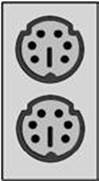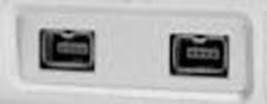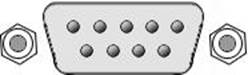Мы с вами рассмотрели в отдельности все основные блоки персонального компью-тера и большинство периферийных устройств. Но чтобы все это заработало, надо соединить устройства и сделать это правильно.
Внимание!
Обязательно выключайте все устройства компьютера перед подключением кабелей. В противном случае вы рискуете получить удар током или сжечь микросхемы, обрабатывающие сигнал.
Как мы разобрались, главный управляющий всем компьютером – это центральный процессор. А он расположен на материнской плате внутри системного блока. Поэтому прак-тически все устройства либо подключаются к разъемам самой материнской платы, либо к разъемам печатных плат, уже подключенных к материнской плате. Практически все такие разъемы расположены на задней стенке системного блока. Некоторые для удобства выво-дятся на переднюю стенку (лицевую панель) системного блока.
Набор разъемов у разных материнских плат различный, набор установленных устройств также отличается. На рис. 1.20 показан примерный вид задней стенки системного блока. Рассмотрим разъемы и их назначение поподробнее.
А. Н. Лебедев. «Windows 7 и Office 2010. Компьютер для начинающих. Завтра на работу»


Рис. 1.20. Задняя стенка системного блока
В первую очередь нас интересуют разъемы для подключения основных устройств: монитора, клавиатуры и мыши.
Разъем для подключения монитора может выглядеть, как показано на рис. 1.21 (анало-говый разъем) либо как показано на рис. 1.22 (цифровой разъем DVI, Digital Video Interface). Если бы системный блок был прозрачным, мы бы увидели, что разъем для подключения монитора расположен на графическом адаптере (видеокарте), печатной плате, подключен-ной к материнской плате.

Рис. 1.21. Аналоговый разъем для подключения монитора

Рис. 1.22. Цифровой разъем для подключения монитора
Один конец соединительного кабеля монитора подключается к разъему на мониторе,
а другой к разъему на задней стенке системного блока. Часто для более жесткой фиксации на разъеме присутствует два винта, которые нужно закрутить.
Для подключения клавиатуры предусмотрен специальный разъем (рис. 1.23). Есть кла-виатуры, подключаемые к разъему USB (Universal Serial Bus – универсальная последова-тельная шина). О таком разъеме (USB) поговорим позже.
А. Н. Лебедев. «Windows 7 и Office 2010. Компьютер для начинающих. Завтра на работу»

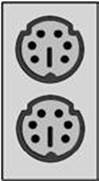
Рис. 1.23. Специализированные разъемы для подключения клавиатуры и мыши
Для манипулятора «мышь» также предусмотрен специальный разъем (см. рис. 1.23), хотя многие модели мыши подключаются к USB-порту. Цвета разъемов соответствуют цве-там штекеров мыши и клавиатуры.
Некоторые разъемы для подключения основных блоков компьютера мы рассмотрели. Кроме них существуют несколько специализированных разъемов и набор универсальных разъемов.
Наиболее часто из специализированных разъемов встречается порт для цифрового видео. Он имеет стандарт IEEE1394, известный также как FireWire или i.Link. Если вы име-ете цифровую видеокамеру, передавать видео в компьютер можно, соединив кабелем цифро-вой выход камеры с портом IEEE1394 вашего компьютера. Многие современные компью-теры имеют встроенные порты этого стандарта. Такой порт можно также найти на звуковой карте Audigy 2 от фирмы Creative, если она установлена на вашем компьютере. Если вы не обнаружили порта IEEE1394 на своем компьютере, можно купить дополнительную плату с такими портами и установить ее. Стоимость таких плат относительно невелика.
Порты IEEE1394 бывают двух типов: 4-контактные (рис. 1.24) и 6-контактные (рис. 1.25). Может получиться, например, что порт на вашей видеокамере – 4-контактный, а порт в компьютере – 6-контактный. Никакой проблемы в этом нет. Надо просто при покупке кабеля учесть это обстоятельство. Соответственно один штекер такого кабеля должен быть 4-контактный, а другой – 6-контактный (рис. 1.26).
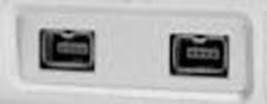
Рис. 1.24. ПортIEEE1394 4-контактный

Рис. 1.25. ПортIEEE1394 6-контактный
А. Н. Лебедев. «Windows 7 и Office 2010. Компьютер для начинающих. Завтра на работу»


Рис. 1.26. Кабель для соединения4-контактного и6-контактного разъемов
Набор универсальных портов (универсальных в том смысле, что они предназначены не для конкретного устройства, а для любых устройств с соответствующим разъемом) вклю-чает обычно COM-порт (Communication port – коммуникационный порт), LPT-порт (Line Printer – построчный принтер) и несколько USB-портов.
COM-порт, или, как его еще называют, последовательный порт (рис. 1.27), разработан уже давно и до сих пор с успехом используется, например, для подключения модемов. Ско-рость передачи информации через этот порт невелика, но она все же выше, чем скорость передачи информации при подключении модема к существующим телефонным линиям. COM-портов в вашем компьютере может быть несколько, но выглядят они совершенно оди-наково.
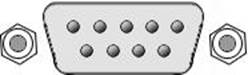
Рис. 1.27. COM-порт
LPT-порт, или, как его еще называют, параллельный порт (рис. 1.28), исторически используется главным образом для подключения принтеров. Хотя многие современные модели принтеров предусматривают подключение к USB-порту. Чтобы определить, куда подключить ваш принтер, прочитайте инструкцию к нему и посмотрите, какой кабель идет с ним в комплекте.

Рис. 1.28. LPT-порт
USB-порт (рис. 1.29) был разработан позже COM– и LPT-портов. Сегодня боль-шинство периферийных устройств подключаются именно к портам этого типа. Есть даже маленькие пылесосы для клавиатуры, которые подключаются к USB-порту.
А. Н. Лебедев. «Windows 7 и Office 2010. Компьютер для начинающих. Завтра на работу»


Рис. 1.29. USB-порт
В отличие от портов другого типа, некоторые устройства можно вполне безопасно под-ключать к USB-порту во время работы компьютера. К таким устройствам относятся Flash-Drive («флэшки»). Вы подсоединяете этот накопитель к любому из USB-портов, операцион-ная система, скорее всего, выдаст на экран сообщение о том, что она опознала новое устрой-ство, а затем вы сможете увидеть содержимое Flash-Drive как еще один логический диск с соответствующим именем. Далее вы работаете с файлами на Flash-Drive, а по окончании работы, прежде чем вынуть «флэшку», нужно ее отключить с помощью средств операцион-ной системы. Как это сделать, например, при работе с Windows 7, мы рассмотрим позднее.
К портам USB часто подключают цифровые фотоаппараты. Кабель для такого подклю-чения прилагается к фотоаппарату или приобретается отдельно.
Обычно USB-порты и штекеры, подсоединяемые к этим портам, помечаются значком

Все, что мы с вами до сих пор рассматривали, все, что состоит из пластмассы и металла
и можно потрогать руками (соблюдая технику безопасности), называют аппаратным обес-печением компьютера.
Но все аппаратное обеспечение, какое бы хорошее и новое оно ни было, «мертво» без компьютерных программ, которые управляют устройствами, выдавая им детальные инструкции. О том, какие программы бывают и для чего они нужны, поговорим в следую-щем разделе.